Solve360 est un CRM moderne basé sur le cloud, conçu pour simplifier la gestion de projet. Réputé pour sa configuration conviviale et son interface intuitive, Solve360 permet un stockage et une gestion fluides de diverses informations, agissant comme une base de données de messagerie centralisée partagée.
En intégrant Jotform avec Solve360, vous pouvez transférer facilement des contacts ou des données d’entreprise vers votre base de données Solve360 après chaque soumission de formulaire.
Préparer les identifiants Solve360
L’intégration Solve360 nécessite que vous prépariez l’adresse e-mail enregistrée de Solve360 et la clé API. Pour obtenir la clé API :
- Connectez-vous à votre tableau de bord Web Solve.
- Activez la barre latérale en cliquant sur l’icône Hamburger (trois lignes horizontales) en haut à gauche de la page.
- Cliquez sur Paramètres dans les options de la barre latérale :
- Allez dans la section Mon compte.
- Faites défiler vers le bas pour copier le Jeton API.
Configurer l’intégration Solve360
Vous avez maintenant la clé API, alors procédez à l’intégration de Solve360 dans votre formulaire. Pour configurer l’intégration :
- Dans le Créateur de Formulaires, allez à l’onglet Paramètres .
- Accédez à la section Intégrations.
- Recherchez et cliquez sur Solve dans la liste.
- Entrez votre adresse email de Solve360 et votre clé API.
- Cliquez sur le bouton Authentifier pour connecter votre compte Solve360.
- Ensuite, sélectionnez et configurez les éléments suivants :
- Choisissez une liste — Avec Solve360, vous pouvez choisir Contact ou Entreprise.
- Associez vos champs — Mappez les champs pour transférer les informations du formulaire vers Solve. Cliquez sur le bouton Ajouter un nouveau champ pour mapper les autres champs de votre formulaire.
- Cliquez sur le bouton Compléter l’intégration pour enregistrer l’intégration.
- Enfin, cliquez sur le bouton Terminer, et voilà !
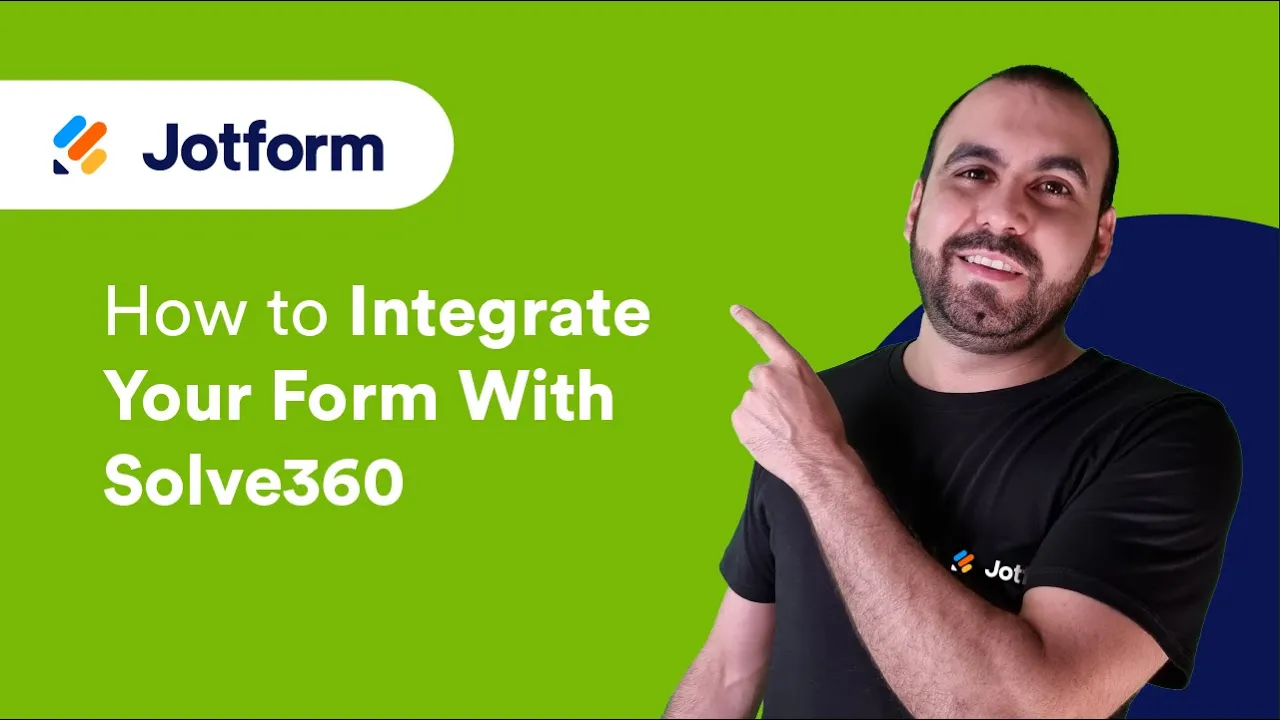
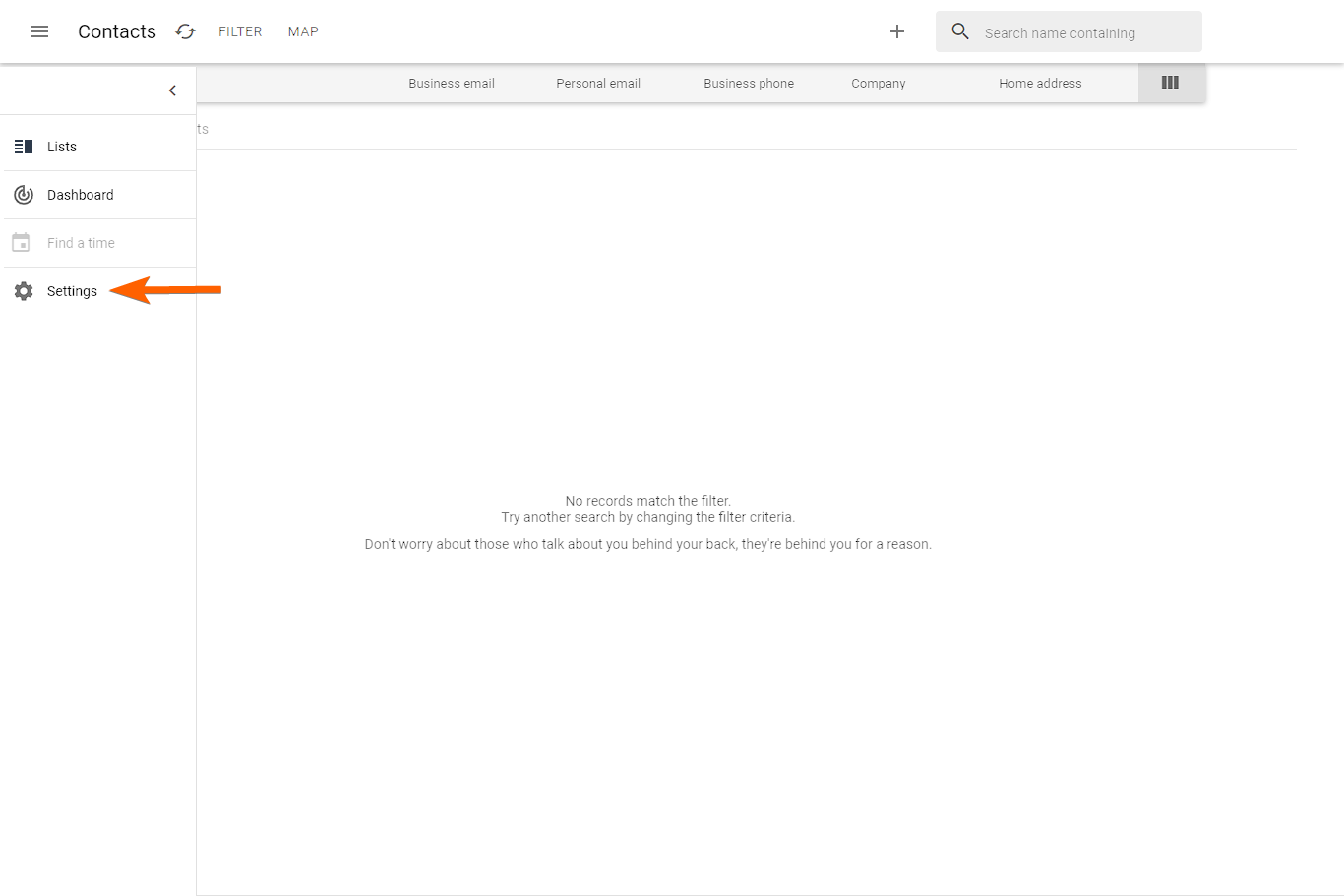
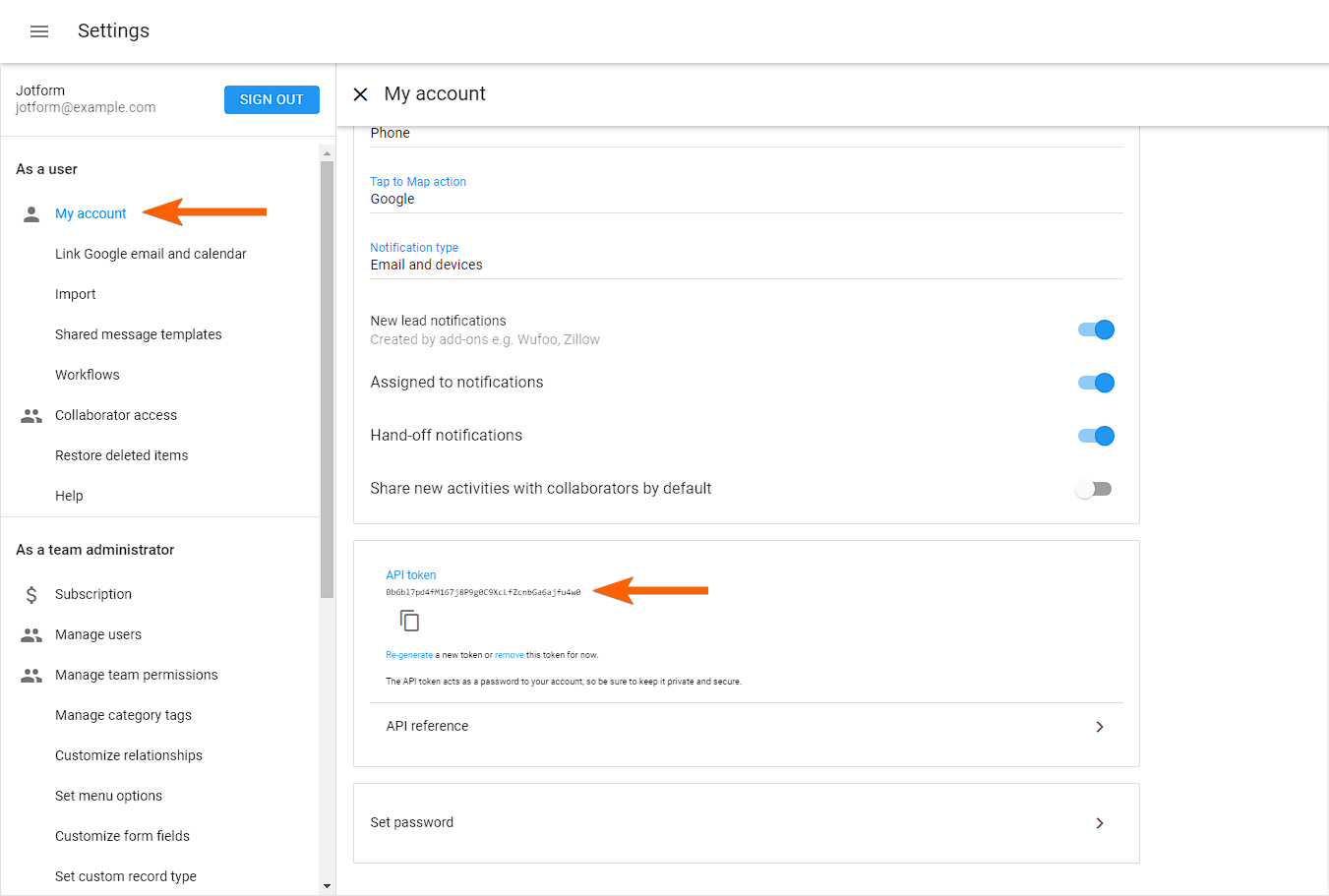
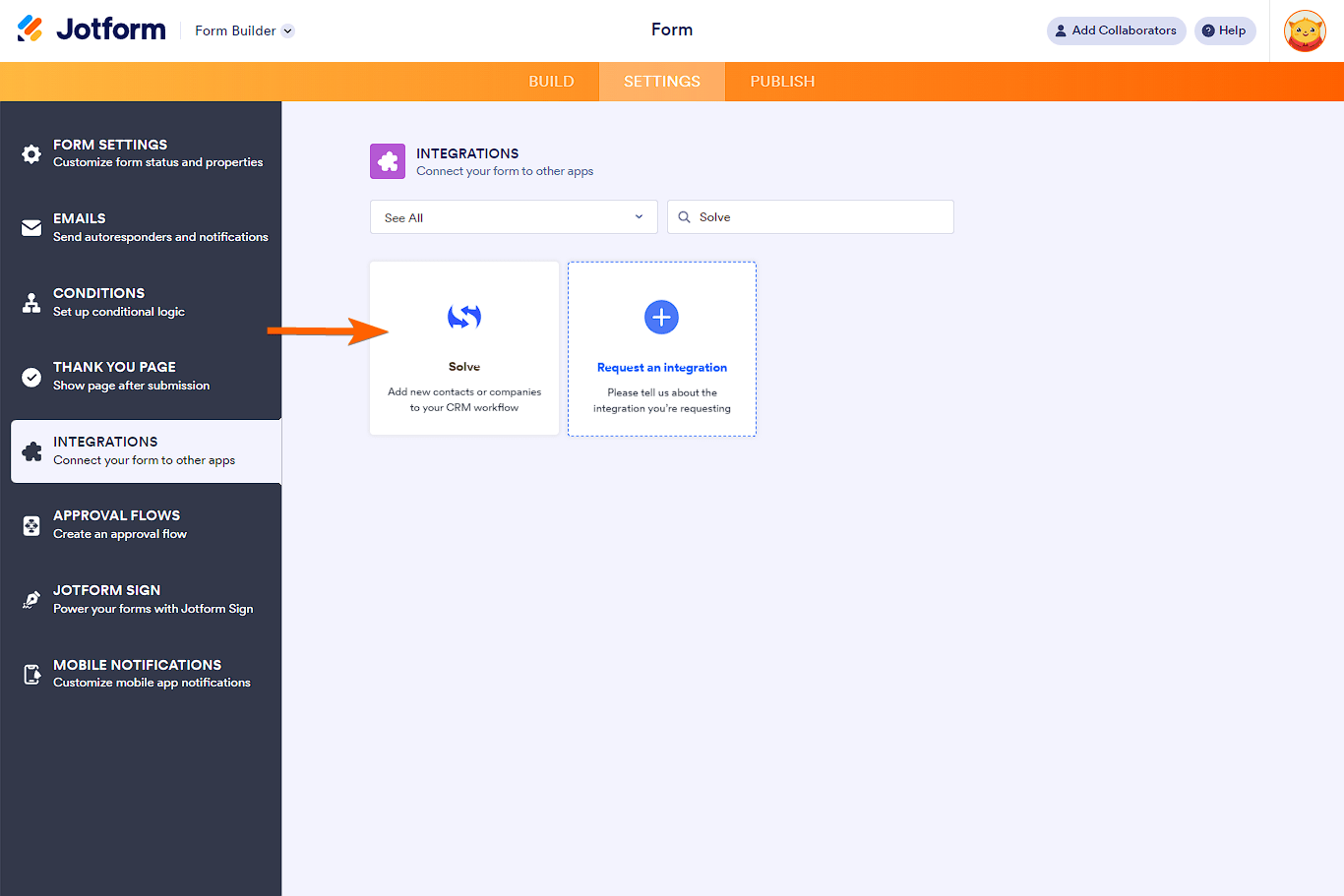
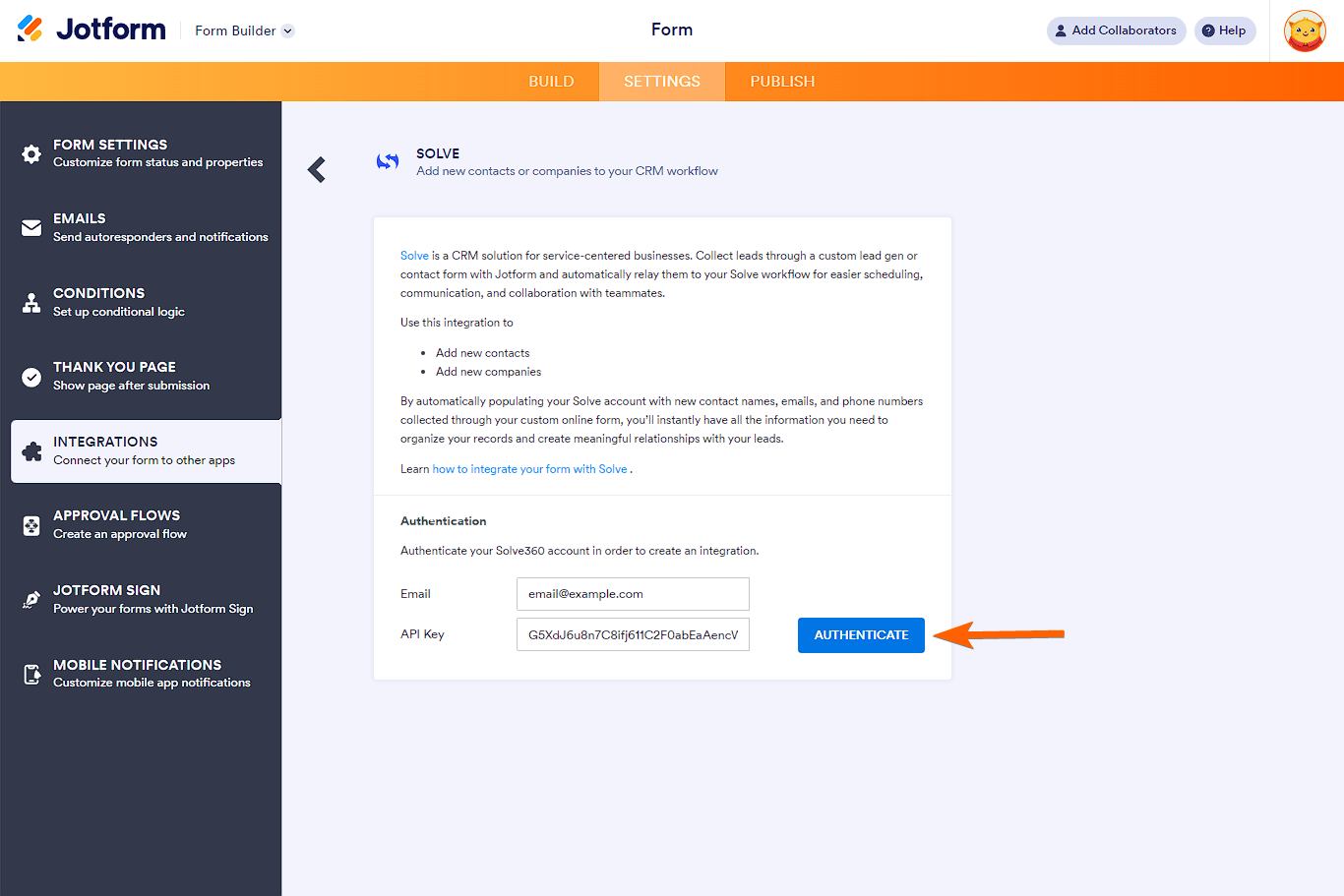
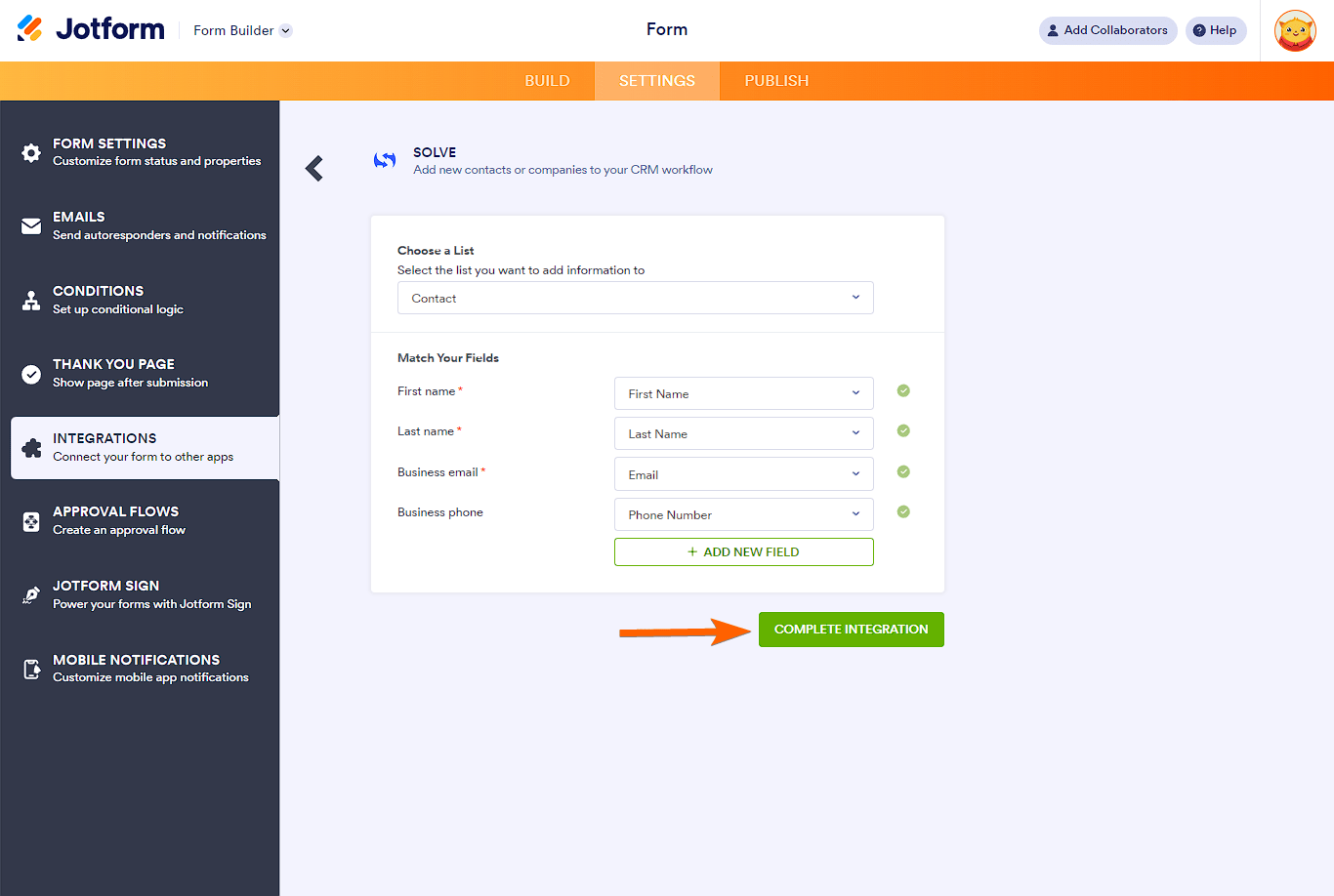
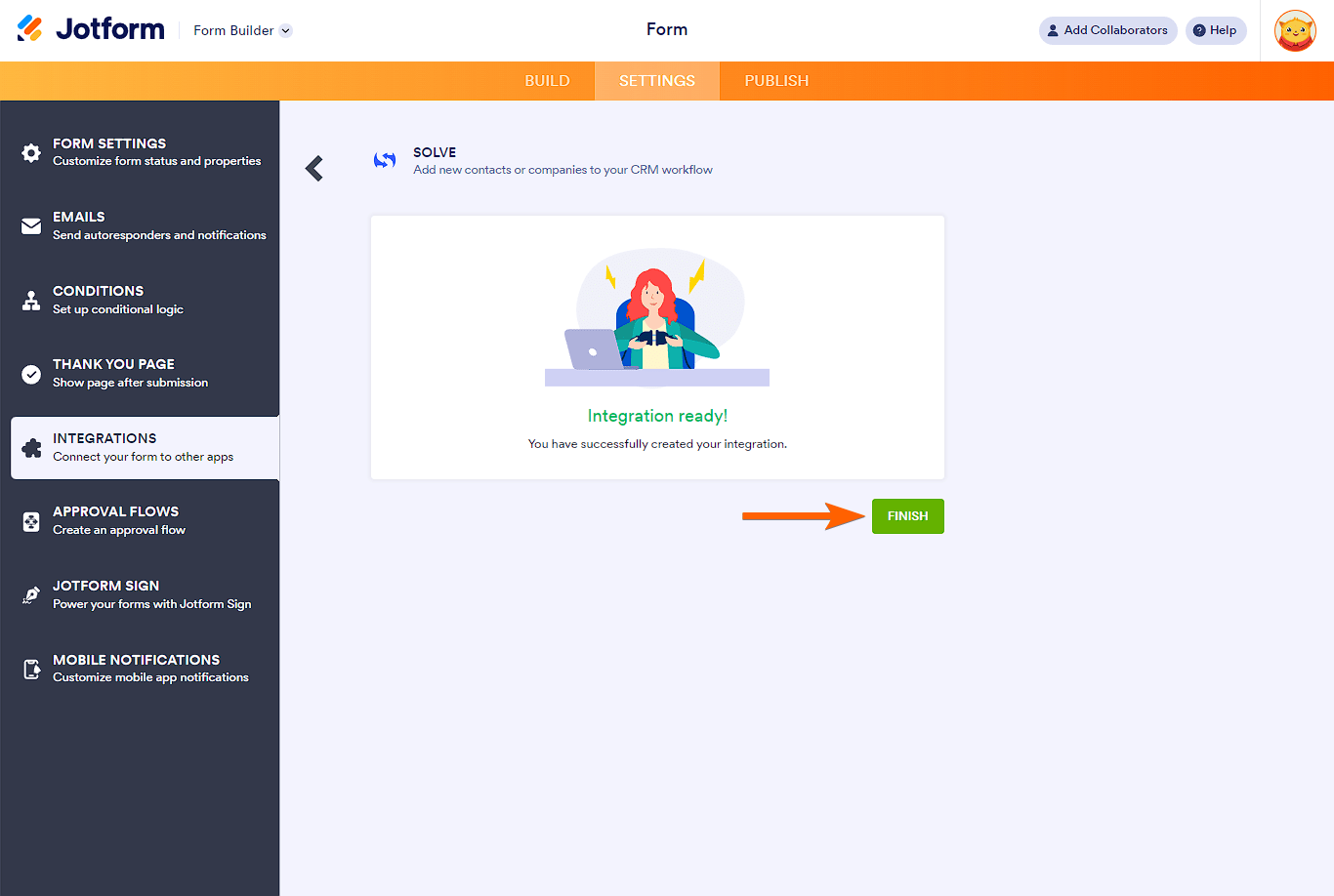

Envoyer un commentaire: